Как известно, Google и YouTube, а также ряд других популярных сервисов анализируют вводимые пользователями запросы, чтобы сделать ответы более релевантными и персонализированными. Так, если чаще искать на YouTube музыку, в ленте рекомендаций непременно появится музыкальные композиции. Этот опыт решили перенять создатели популярной нейросети ChatGPT, которая отныне станет использовать данные из диалогов пользователя для персонализации ответов.
В каком-то смысле ChatGPT станет менее беспристрастной, однако у этого есть и положительная сторона. Реализованная OpenAI функция персонализации должна будет сделать более точными ответы на запросы, в которых используются определенные паттерны. Лучше всего это объяснить на примере. Предположим, вам нужен рецепт нового блюда или вы просите ChatGPT составить для вас программу обучения иностранному языку. Так вот, вы можете дать нейросети подсказки, чтобы сгенерированный ею ответ лучше всего соответствовал вашим предпочтением.
В случае с рецептами новых блюд можно заранее сообщить ChatGPT о своих вкусах, например, «Я не люблю помидоры» или «Мне нравится корица». В варианте с программой обучения можно рассказать нейросети о уже имеющихся у вас знаниях и уровне владения иностранным языком. Или, допустим, вам нужен текст, в котором будет упоминаться объект с определенными характеристиками. Сообщите их ChatGPT заранее и вам более не нужно будет использовать их в очередном запросе.
Как включить и настроить функцию памяти
В ChatGPT функция памяти включена по умолчанию, так что вам останется только настроить ее. Сделать это можно в настройках нейросети, выбрав в меню опцию «Настроить ChatGPT» или «Настройка» → «Персонализация» → «Пользовательские инструкции».
В бесплатной версии генератора доступны две формы на 1500 символов каждая, в одну из которых можно вписать информацию о себе, других людях или объектах, а в другую – предпочитаемые ответы.
В любой момент вы можете отредактировать подсказки, а также выборочно или целиком очистить персонализированную информацию, которую нейросеть извлекла из ваших диалогов. Для этого нужно нажать сначала кнопку «Управление» в разделе «Персонализация», а затем кнопку в виде мусорной корзины напротив текстового фрагмента.
Кнопка «Очистить память ChatGPT» удаляет собранные сведения, но не подсказки раздела «Пользовательские инструкции». Удаляются они отдельно.
Наконец, вы можете полностью отключить функцию памяти, если не хотите ее использовать. Обратите только внимание, что пользовательские инструкции также отключаются отдельно переключением рычажка «Включить для новых чатов».
Кстати, мы рекомендуем отключить подсказки и функцию «Память» при совместном доступе к ChatGPT. Это позволит вам избежать путаницы и неоднозначности в ответах. Ну и не забываем о том, что делиться с нейросетью конфиденциальной информацией – не самое мудрое решение. Впрочем, некоторые сведения, например, пароли или номера банковских карт, ChatGPT, скорее всего, просто откажется сохранять.

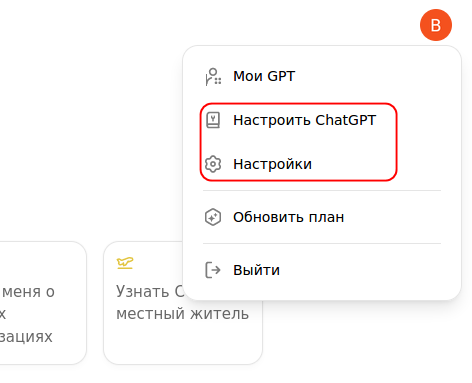

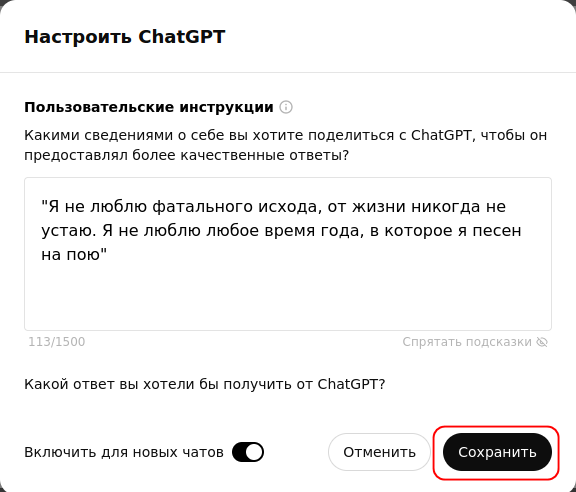

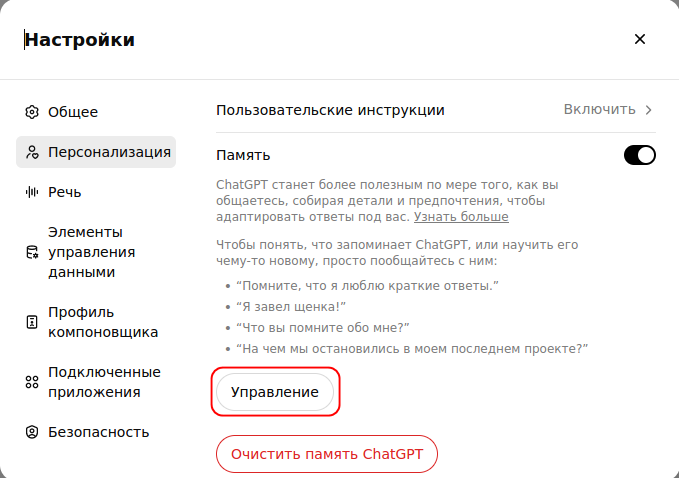
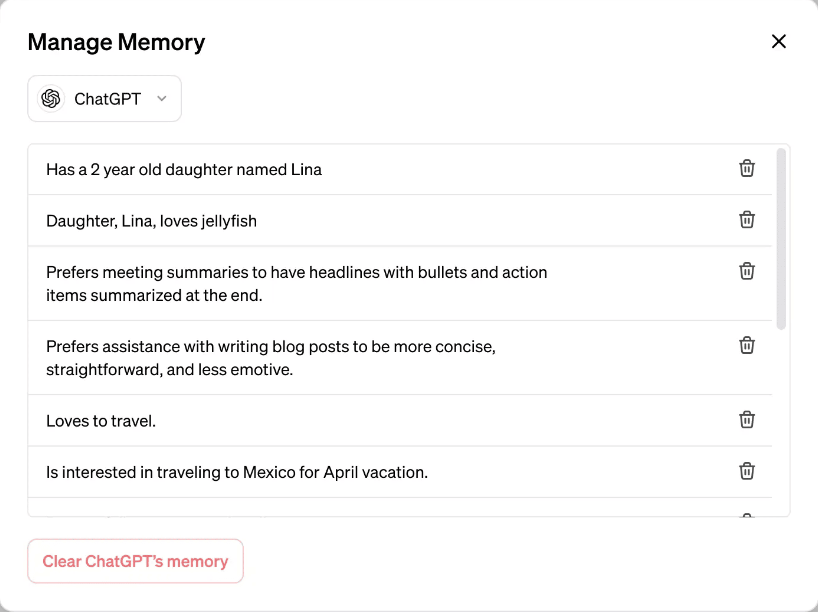
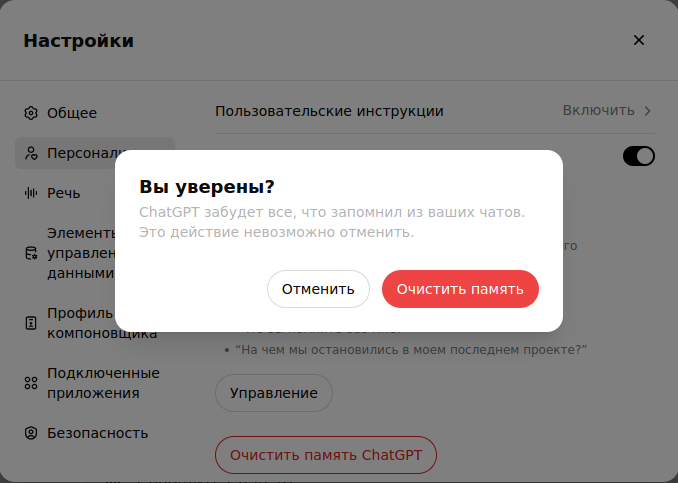
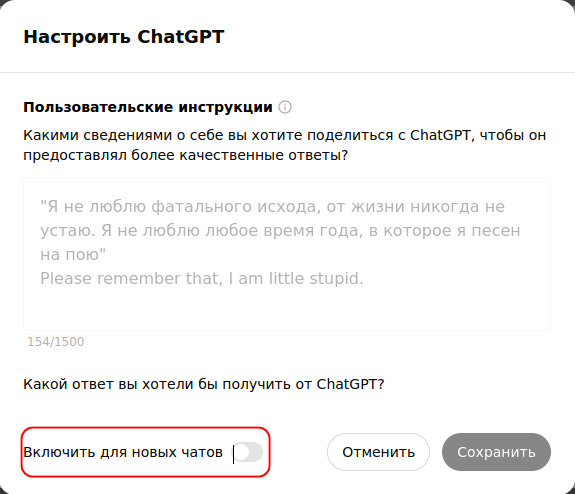
Добавить комментарий